Advertentie
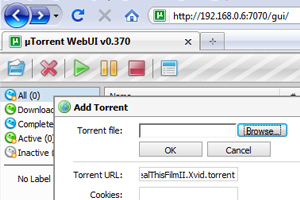 De kans is groot dat als je dit artikel leest, je het type bent met een zolder vol siliconenchips, RAM-sticks en oude stukjes printer. Ik zou een gok wagen en zeggen dat je meer reserve-technische apparatuur hebt dan kerstversieringen, en het wordt tijd om een revolutie teweeg te brengen in je filesharing met een torrent-box.
De kans is groot dat als je dit artikel leest, je het type bent met een zolder vol siliconenchips, RAM-sticks en oude stukjes printer. Ik zou een gok wagen en zeggen dat je meer reserve-technische apparatuur hebt dan kerstversieringen, en het wordt tijd om een revolutie teweeg te brengen in je filesharing met een torrent-box.
Simpel gezegd, met een torrent-box kunt u al uw torrent-gegevens in de wachtrij plaatsen, beheren en delen via een netwerkverbinding. U kunt deze oude pc in de hoek achterlaten, stilletjes aan uw downloads chippen en als een trooper zaaien terwijl u uw laptop om praktische redenen meeneemt. Je hebt geen monitor meer nodig als je de box eenmaal hebt geïnstalleerd, wat betekent dat je hem overal kunt plaatsen waar hij past.
Opzetten
Het is altijd het beste om te beginnen met een nieuw besturingssysteem, dus formatteer en installeer het door u gekozen besturingssysteem opnieuw op de harde schijf van de pc. Zoals we zullen gebruiken uTorrent om alles op afstand te beheren, heb je een exemplaar van Windows 2000 of hoger nodig. Als u uw specifieke exemplaar van Windows nog nooit eerder op deze machine hebt geïnstalleerd, bent u
mei moet u Microsoft bellen om uw sleutel te valideren bij gebruik op uw nieuwe (oude) machine.Vergeet niet dat de systeemvereisten voor Microsoft Windows XP volgens de huidige normen erg laag zijn - een Pentium 233 MHz met 64 MB RAM klinkt misschien wat schokkerig, maar functioneert prima. Aangezien u de machine gaat gebruiken om gegevens op te slaan, heeft u, afhankelijk van uw plannen, een vrij grote harde schijf nodig.
Als je de box wilt gebruiken als deel voor alle leden van je huishouden, hoe meer opslag je hebt, hoe beter. Als u de box echter als tussenpersoon gebruikt, voordat u uw downloads overbrengt naar shares of back-uplocaties, is ruimte niet zo'n groot probleem. Externe harde schijven kunnen zorgen voor gemakkelijke ruimte-upgrades en bieden een zeer mobiele oplossing bij het overbrengen van gegevens, maar zorg ervoor dat u oudere versies van Windows bijwerkt voor compatibiliteit met USB 2.0.
Het is belangrijk om te onthouden dat u de schijf formatteert waarop u uw torrent-gegevens naar NTFS gaat downloaden, en niet het oudere FAT32-bestandssysteem. Met NTFS kunt u bestanden groter dan 4 GB downloaden, een beperking bij het gebruik van FAT32-apparaten.
Zorg ervoor dat u ten minste één gedeelde en toegankelijke locatie heeft om toegang te krijgen tot de gegevens. Maak gewoon een map op uw hoofddownloadstation, klik met de rechtermuisknop en kies Delen. Dit is waar al uw gedownloade gegevens naartoe gaan. Het is het beste om dit eerst te testen op een andere machine binnen uw netwerk, voor het geval dat. Als u deze share beschrijfbaar maakt, kunt u uw eigen gegevens aan de schijf toevoegen en deze rechtstreeks vanuit de doos zelf delen.
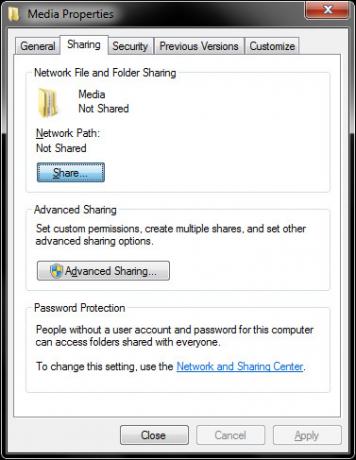
UTorrent & The Web UI installeren
De nieuwste versie van uTorrent wordt geleverd met alles wat je nodig hebt om externe toegang te configureren. Download en installeer het eenvoudig vanaf de officiële downloadpagina, en start het op. Mogelijk wilt u een paar instellingen aanpassen, inclusief uw verbindingsinstellingen voor optimale download- en uploadprestaties. Uitchecken deze gids 10 manieren om Torrent-downloads te versnellen Lees verder om je torrents te versnellen voor een paar trucs waar je misschien niet aan had gedacht.
Raken Ctrl + P om het dialoogvenster Voorkeuren te openen, en binnen de Algemeen tabblad controle Start uTorrent bij het opstarten van het systeem. Dit betekent dat als je ooit je box opnieuw moet opstarten of verplaatsen, je je torrents kunt hervatten door hem gewoon aan te zetten. Vink onder Web UI aan Schakel Web UI in en maak een gebruikersnaam en wachtwoord aan.
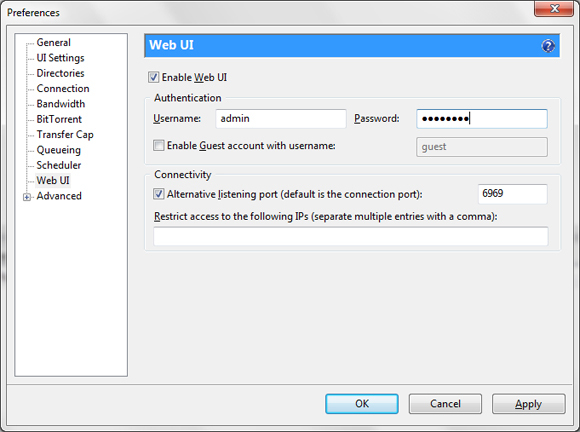
U kunt ook een Alternatieve luisterpoort om verbinding te maken met uw externe interface. Als u problemen heeft met het onthouden van uw verbindingspoort onder de Verbinding tab, voer een aantal cijfers in die u ongetwijfeld zult onthouden.
Dat is alles, je bent klaar om te gaan. Nu voor het gemak!
Toegang op afstand
Zorg ervoor dat je torrent-box is ingeschakeld, verbonden is met het netwerk en uTorrent draait. Elke machine gebruiken tijdens uw netwerkbezoek http://192.168.0.x: poort / gui / vanuit een webbrowser, waar X is de locatie van de computer op het netwerk en haven is de verbindingspoort van uw uTorrent-client of een alternatieve luisterpoort.
Om de locatie van uw computer op het netwerk te achterhalen, logt u in op uw router en controleert u de aangesloten apparaten, of u kunt gewoon een eliminatieproces gebruiken! Als alles goed gaat, wordt u gevraagd om de gebruikersnaam en het wachtwoord dat u onder uTorrent hebt gemaakt Web-UI voorkeuren.
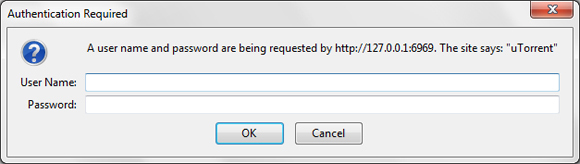
Log in en je krijgt de webgebruikersinterface van uTorrent te zien. Vanaf hier kunt u uw torrents toevoegen, verwijderen en beheren, en uw voorkeuren bijwerken. Het is letterlijk uTorrent, in uw webbrowser.
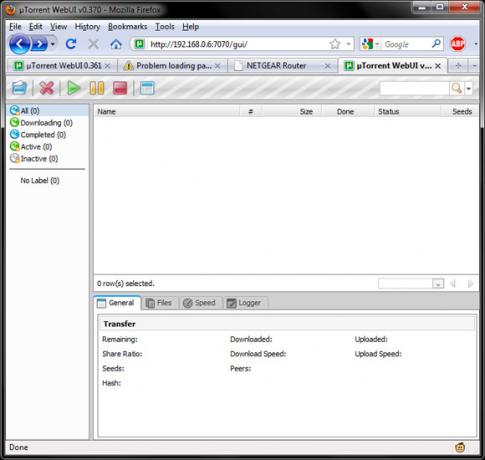
Toegang krijgen tot uw web-UI is goed en wel jouw netwerk, maar hoe zit het als u niet thuis bent?
Als je een statisch IP-adres hebt, geen probleem, ga gewoon naar http://yourip: poort / gui /. U kunt uw IP-adres verkrijgen Wat is mijn IP op uw thuisnetwerk. Als uw internetprovider uw IP roteert, kunt u een service gebruiken zoals DynDNS die u een domeinnaam geeft voor uw thuisnetwerk. Er is een uitstekende gids om dit te doen hier Maak overal verbinding met uw thuis-pc's met DynDNS Lees verder .
Conclusie
Ik ben altijd op zoek naar nieuwe manieren om oude technologie te gebruiken, en een torrent-box past bij mijn behoeften en kost niets om in te stellen. Als je al een bestaand mediacenter of bestandsserver hebt, is het toevoegen van torrentfunctionaliteit een andere eenvoudige stap die je kunt nemen om je thuisinstallatie te stroomlijnen. Toegang op afstand geeft u de vrijheid om van ver te kijken en uw downloads klaar te hebben voor u en de rest van uw netwerk zodra u thuiskomt.
Als je op zoek bent naar meer informatie over torrents, bekijk dan Saikat’s De GRATIS Torrent-gids De Torrent-gids voor iedereenDeze beginnershandleiding is een geweldige introductie tot het peer-to-peer delen van bestanden met BitTorrent. Ga op een veilige en verantwoorde manier aan de slag met het downloaden van torrent met onze tips hier. Lees verder . Bekijk ook enkele van de vele torrents-artikelen die we in het verleden hebben gedaan -
RSS-feeds gebruiken om torrents automatisch te downloaden RSS-feeds gebruiken om torrents automatisch te downloaden Lees verder - door Varun
Top 6 Torrent-alternatieven voor The Pirate Bay Top 10 gratis Torrent-alternatieven voor The Pirate BayThe Pirate Bay is een schaduw van zijn vroegere zelf. Ga naar deze sites voor enkele van de beste Pirate Bay-alternatieven voor gratis torrents. Lees verder - door Will
5 manieren om torrent-verbindingen te blokkeren 5 manieren om een torrent te deblokkeren wanneer deze niet werktHier zijn enkele effectieve manieren waarop u het blokkeren van torrent-verbindingen door ISP's kunt omzeilen om legitieme torrents te deblokkeren en te downloaden. Lees verder - door Jeffry
Vind torrents van je favoriete tv-programma's met TED - van Sharninder
Top Torrent-zoekmachines voor alle Torrent-downloaders Top Torrent-zoekmachines voor alle Torrent-downloaders Lees verder - door Varun
Heb je een speciale torrent-box in de hoek? Heb je het gecombineerd met een mediacenter of bestandsserver, of gebruik je gewoon je hoofdcomputer met Web UI? Laat het ons weten in de reacties hieronder.
Tim is een freelance schrijver en woont in Melbourne, Australië. Je kunt hem volgen op Twitter.


